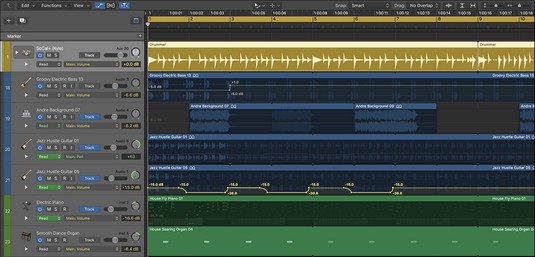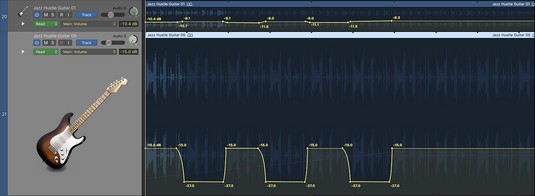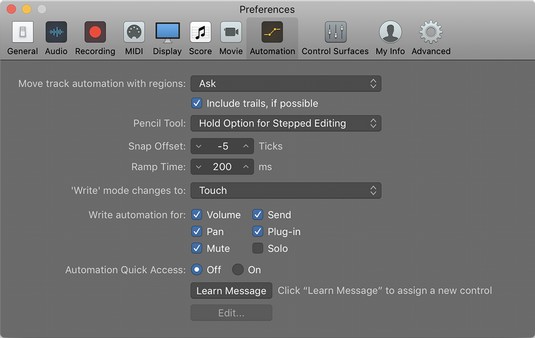Vsako skladbo, trak kanalov in vtičnik je mogoče avtomatizirati v Logic Pro X. Avtomatizacijo je najbolje dodati, ko je mešanica stabilna. Če še vedno urejate ali urejate svoj projekt, lahko avtomatizacija na poti ovira vaš potek dela, saj se morate med urejanjem osredotočiti na več stvari. In če vaša mešanica ni stabilna, mešanje, ki ga izvajate, vpliva tudi na avtomatizacijo. Zaradi teh razlogov je dobro, da uporabite zapiske projektov in sledi, da zapišete vse ideje za avtomatizacijo, ki jih boste morda želeli poskusiti pozneje.
Ko je vaša mešanica stabilna, pojdite skozi projekt in se osredotočite na vsakega od ključnih konceptov mešanja. Avtomatizirajte nivoje, premikanje, spremembe EQ, učinke in dinamiko. Če tako načrtujete svojo avtomatizacijo, bo končni rezultat povišana in zanimiva mešanica.
Izbira načina avtomatizacije Logic Pro
Za avtomatizacijo skladbe morate prikazati avtomatizacijo skladbe v območju skladb. Izberite Mix → Pokaži avtomatizacijo ali pritisnite A. Glave skladb bodo prikazale parametre avtomatizacije. Če želite omogočiti avtomatizacijo za skladbo Logic Pro , kliknite levo stran gumba za avtomatizacijo v glavi skladbe. Z gumbom za avtomatizacijo lahko izbirate med dvema vrstama avtomatizacije:
- Skladba: ko je omogočena avtomatizacija na podlagi skladb, si lahko ogledate in urejate avtomatizacijo na celotnem posnetku.
- Regija: ko je omogočena avtomatizacija, ki temelji na regijah, si lahko ogledate in urejate avtomatizacijo v regijah skladbe.
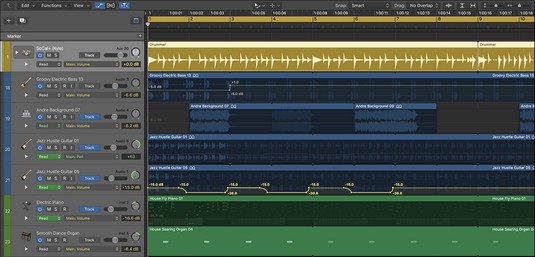
Avtomatizacija tirov na območju tirov.
Ko omogočite avtomatizacijo na progi, lahko v meniju izbirate med naslednjimi štirimi načini avtomatizacije:
- Branje: avtomatizacija se predvaja, vendar se ne snema.
- Dotik: avtomatizacija se posname med predvajanjem, medtem ko se dotaknete parametra; ko se parameter sprosti, se vrne na prejšnjo vrednost. Način na dotik je uporaben, ko avtomatizirate začasno spremembo parametra, ki ga želite vrniti na prejšnjo vrednost.
- Zapah: avtomatizacija se snema med predvajanjem, ko se dotaknete parametra; ko se parameter sprosti, se avtomatizacija ustavi pri zadnji dotaknjeni vrednosti. Zaklepni način je uporaben, ko avtomatizirate parameter na novo vrednost, ki jo želite obdržati.
- Pisanje: avtomatizacija se snema med predvajanjem, obstoječa avtomatizacija pa se izbriše, ko glava predvajanja preide čez njo. Način pisanja je uporaben, če želite hkrati snemati in brisati avtomatizacijo.
- Obrezovanje: vrednosti avtomatizacije se izravnajo s količino, s katero premaknete kontrolnik.
- Relativno: sekundarna krivulja avtomatizacije je dodana za izravnavo primarne avtomatizacijske krivulje.
Prav tako lahko vklopite avtomatizacijo in izberete način avtomatizacije v pojavnem meniju za način avtomatizacije v mešalniku.
Dodajanje avtomatizacije vašim skladbam Logic Pro
Ko omogočite avtomatizacijo, je dodajanje v svojo skladbo tako preprosto, kot da kliknete lokacijo v regiji Logic Pro z orodjem za kazalec. Z vrednostjo trenutnega parametra se doda kontrolna točka.
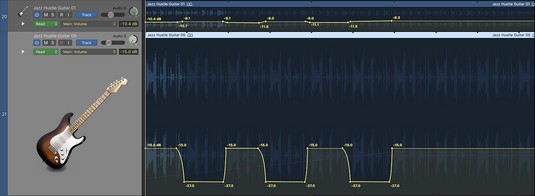
Kontrolne točke za avtomatizacijo tirov.
Parameter, ki ga avtomatizirate, je izbran v spustnem meniju parametrov avtomatizacije v glavi skladbe. Več pasov avtomatizacije lahko prikažete tako, da kliknete trikotnik za razkritje na levi strani parametrov avtomatizacije. Hitro lahko dodate točko avtomatizacije na položaj glave predvajanja za glasnost, premikanje in pošiljanje, tako da izberete Mešaj → Ustvari avtomatizacijo → Ustvari po 1 točko avtomatizacije za glasnost, premikanje in pošiljanje.
Če veste, da se bo vrednost parametra, ki jo avtomatizirate, vrnila na prvotno vrednost, boste prihranili čas z ustvarjanjem točke avtomatizacije na začetku in koncu regij. Izberite Mešaj → Ustvari avtomatizacijo → Ustvari 1 točko avtomatizacije na mejah regije.
Prilagajanje točk avtomatizacije Logic Pro
Najhitrejši način za prilagajanje točk avtomatizacije je, da jih izberete s kazalcem in jih povlečete navzgor, navzdol, levo ali desno. Izberete lahko več točk tako, da jih kliknete s tipko Shift. Izbrane točke lahko izbrišete s pritiskom na Delete.
Če želite ustvariti gladke krivulje med točkami avtomatizacije, uporabite orodje za krivulje avtomatizacije. Povlecite levo, desno, gor ali dol po avtomatizacijski liniji z orodjem za krivulje avtomatizacije, da ustvarite krivulje avtomatizacije. Z orodja kazalca lahko začasno preklopite na orodje za avtomatsko krivuljo, tako da držite Shift-Control, medtem ko vlečete krivuljo avtomatizacije.
Premikanje regij z ali brez avtomatizacije v Logic Pro X
Morda boste morali na koncu urediti skladbo ali aranžma skladbe, potem ko začnete avtomatizirati svojo mešanico. Premikanje regij z avtomatizacijo lahko povzroči zaplete, če tega ne storite pravilno. Zato je privzeto stanje Logic Pro, da vas vpraša, ali res želite premakniti regije, ki imajo avtomatizacijo. To vedenje lahko spremenite v nastavitvah sistema za avtomatizacijo. Izberite Logic Pro X → Nastavitve → Avtomatizacija, da odprete nastavitve avtomatizacije, nato pa izberite privzeto vedenje v meniju Move Track Automation with Regions. Privzeto vedenje lahko izberete tudi v meniju Mix → Move Track Automation with Regions.
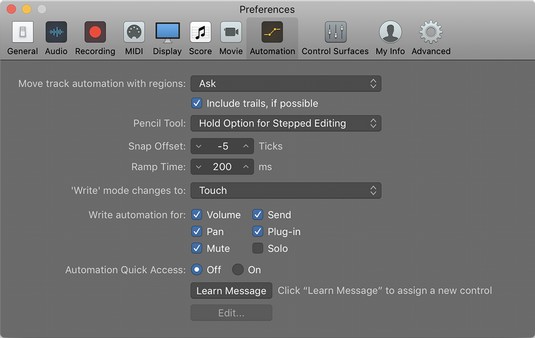
Nastavitve avtomatizacije.
Avtomatizirano snemanje v živo v Logic Pro
Najbolj natančen način za avtomatizacijo miksa je vnos avtomatizacijskih podatkov v območje skladb. Toda ko je bila avtomatizacija ustvarjena na strojnih mešalnih konzolah, je bila avtomatizacija izvedena v realnem času, ko se je projekt predvajal. Avtomatizirano snemanje v živo je prijetna izkušnja, saj lahko nastopate skupaj s svojo skladbo in morda na tej poti ustvarite nekaj čarovnije. Evo, kako snemati avtomatizacijo v živo:
Izberite način avtomatizacije na skladbah, ki jih želite avtomatizirati.
Izberete lahko Touch, Latch ali Write.
Predvajajte svoj projekt in prilagodite parametre, ki jih želite avtomatizirati.
Podatki o avtomatizaciji so dodani skladbam.
Ko končate z avtomatizacijo, ustavite projekt in nastavite način avtomatizacije skladbe na Branje.
Če želite pospešiti postopek avtomatizacije, ga lahko kombinirate s pametnimi krmilniki. Pametne kontrole lahko uporabite za snemanje avtomatizacije v živo, lahko pa tudi avtomatizirate pametne kontrole iz območja skladb. Ker lahko pametni kontrolniki nadzorujejo več kot en parameter hkrati, lahko hitro sestavite nekaj dinamičnih mešanic.
Avtomatizacija je orodje, ki ga potrebujete, da ohranite svojo mešanico dinamično. Ko se odseki pesmi spreminjajo in intenzivnost glasbe se spreminja, vam avtomatizacija pomaga prilagoditi vašo mešanico, da ostane uravnotežena in zanimiva. Ko je avtomatizacija mešanja končana, ste pripravljeni obvladati svojo skladbo. Včasih je težko natančno vedeti, kdaj je vaša mešanica končana, zato ne pozabite na ta nasvet: Razmišljajte kot profesionalec in določite roke. Ni popolne mešanice. Potrudite se, veliko mešajte in še naprej se boste izboljševali.